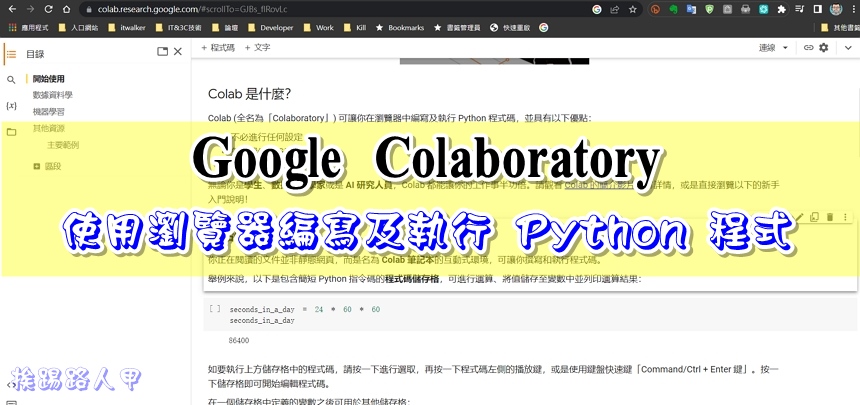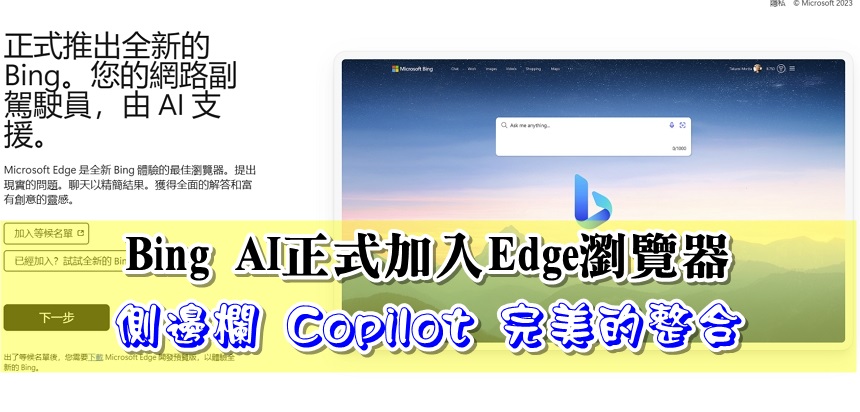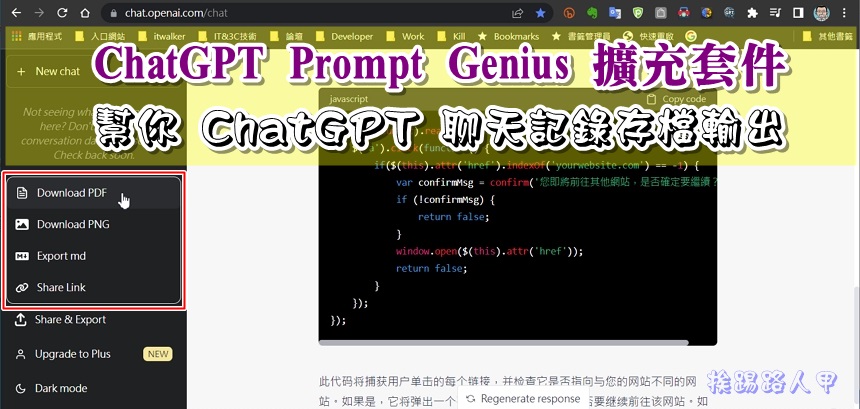如何自訂 Google Chrome 新分頁 的背景、隱藏捷徑與改變顏色
Google的Chrome瀏覽器是目前最受歡迎的瀏覽器,界面簡潔速度快,加上擴充工具五花八門的多,早已佔據了桌上型電腦市場的半壁江山,眾所周知Google Chrome分頁的缺點是記憶體耗用相當可觀,但方便性仍然相當令人愛不擇手,其實分頁也可以有花俏的背景、隱藏捷徑及改變顏色,想要裝飾自己的 Chrome 新分頁 的心情嗎?不妨來看看此篇的教學。

用 Telegram 訂閱【挨踢路人甲】最新文章:https://t.me/itwshare
一般來說,Google Chrome新分頁使用的背景是白色的介面,其實頁面的背景、捷徑與顏色是可以自訂的,有時變換一下頁面的背景,可以煥然一新,讓心情更愉悅。不過筆者都是將Chrome瀏覽器變成深色介面,這樣可以降低眼睛在長時間高亮度螢幕下的傷害, Chrome 74 版後已經內建Windows 10的應用程式顏色模式的連動,可以參考「Chrome 74 內建深色暗黑模式,可與 Windows 10連動」文章。

當然套用背景主題也是另一種方式。

不過大部分的人還是對於新分頁有著不一樣的期許,下圖是一般產生新分頁的畫面,大大的Google搜尋與許多的捷徑圖示,背景是常見的白色素面介面,不管是白色或黑色總是覺得單調些,想讓視覺逾越一下心情,改變背景是最快的途徑,又下方有個自訂小圖示,可以讓你的新分頁多采多姿。

進入自訂頁面設定畫面,在「背景」頁籤下可以從PC裝置上傳圖片,也可以使用內建的圖片, Google 提供的圖片有分類,如風景、紋理、生活、地球、藝術、城市景觀、幾何等。

進入分類後挑選想要的背景圖即可更換,想要每天自動更換新圖片,則請開啟綠色框內的「每天重新整理 」。

漂亮的背景圖是不是更令人心曠神怡呢?

新分頁除了背景外,也可以調整主題顏色,如下圖挑選綠色後,其瀏覽器的主題顏色立即變成綠色。

至於捷徑區有「我的捷徑」(可自行增加)與「最常造訪的網站」兩種顯示模式,雖然蠻多人選擇「最常造訪的網站」,不過筆者較喜歡的是可自行增加的「我的捷徑」,至於隱藏捷徑就是在這個頁面不顯示任何捷徑。

沒有捷徑的分頁畫面,更讓背景更乾淨更漂亮的視覺。